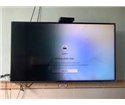Cách khắc phục lỗi trên tivi Samsung
Đăng bởi: Bien tap vien


Cách khắc phục lỗi trên tivi Samsung mà bạn có thể gặp phải
Với một số lỗi thường gặp trên tivi Samsung thì bạn hoàn toàn có thể tự khắc phục trước khi nghĩ tới chuyện đem ra cửa hàng sửa chữa.
Trung tâm bảo hành tivi Samsung xin chia sẻ tới quý bạn đọc những mẹo để sửa chữa một số lỗi hay gặp trên tivi Samsung. Chúc quý khách sẽ khắc phục được hiệu quả nhất những lỗi hỏng trên chiếc tivi Samsung nhà mình. Để bảo hành sửa chữa tivi Samsung vui lòng liên hệ với chúng tôi: Trung tâm sửa chữa bảo hành tivi Samsung
Các dòng tivi trên thị trường hiện nay hoạt động khá ổn định và có độ bền cao, việc sử dụng một chiếc tivi đến cả chục năm là điều quá bình thường. Tuy nhiên, cũng có một số những trường hợp tivi gặp sự cố ngay sau thời điểm hết bảo hành, và tivi Samsung cũng không phải là ngoại lệ. Dưới đây là những lỗi thường gặp trên tivi Samsung cùng nguyên nhân và cách khắc phục chúng:
Smart tivi không kết nối được mạng Internet
Hiện nay nhiều gia đình đã chuyển sang sử dụng Smart tivi thay cho tivi truyền thống với mục đích có thể kết nối internet ngay trên tivi. Tuy nhiên, tính năng này không phải lúc nào cũng hoạt động một cách dễ dàng.
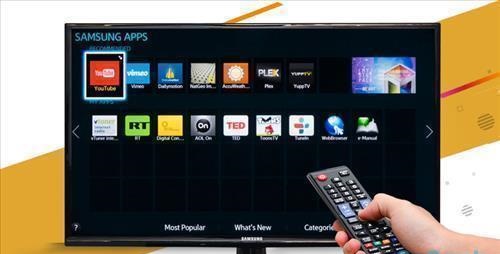
Smart tivi Samsung không kết nối được Internet có thể do nhiều nguyên nhân khác nhau
Không truy cập được mạng, hay truy cập mạng nhưng mạng lỗi là nguyên nhân đầu tiên bạn cần kiểm tra. Bạn có thể dùng một thiết bị khác như điện thoại để truy cập vào mạng xem đường truyền có hoạt động tốt hay không. Nếu điện thoại cũng không thể vào được Internet khi đã kết nối với mạng của gia đình thì bạn cần kiểm tra lại Modem hoặc thiết bị phát wifi.
Nếu tivi không thể kết nối mạng (hoặc wifi) thì bạn có thể thử lại tên truy cập và mật khẩu đăng nhập xem có chính xác hay không.
Một trường hợp khác có thể xảy ra khi mạng gia đình vận hoạt động ổn định và tivi của bạn đã kết nối thành công với mạng nhưng khi truy cập các ứng dụng vẫn không thể tải được (nhận được thông báo: đường truyền gián đoạn, đường truyền lỗi...). Nguyên nhân của trường hợp này rất có thể tivi của bạn đã cài đặt sai thời gian (ngày/tháng/năm) vì vậy bạn cần vào phần setup (cài đặt) để chỉnh lại cho đúng với thời gian thực tế. Thông thường bạn có thể đặt thời gian tự động update. Sau đó quay trở lại ứng dụng để truy cập bình thường.
Màn hình tivi xuất hiện điểm chết
Đây là một trong những lỗi thường gặp trên màn hình LCD nhưng lại rất khó phát hiện ra do màn hình tivi thường có kích thước lớn. Các điểm chết trên màn hình là các chấm đen nhỏ, không thay đổi được màu sắc khi chuyển cảnh hoặc chuyển khung hình.
Nguyên nhân tivi xuất hiện điểm chết: Điểm chết có thể xuất hiện do lỗi của nhà sản xuất, vì vậy bạn cần kiểm tra kỹ màn hình ngay khi mua tivi. Những màn hình được sử dụng lâu ngày, hoặc tần suất sử dụng cao cũng có thể xuất hiện điểm chết. Ngoài ra, một số ít trường hợp có thể do người dùng sử dụng không đúng cách.
Cách khắc phục lỗi điểm chết trên màn hình tivi: Với các trường hợp nhẹ, xuất hiện một điểm chết nhỏ bạn có thể dùng một chiếc khăn mềm, lau nhẹ vào điểm chết. Trong trường hợp tình trạng không được cải thiện thì bạn cần nhờ tới sự trợ giúp của nhân viên kỹ thuật.
Bàn phím không dây không gõ được số trên tivi Samsung
Khi sử dụng bàn phím trên ứng dụng Web Browser để gõ truy cập thì không ra số mà chỉ ra những ký tự dấu thì có thể tivi đang bị lỗi phông chữ.

Bàn phím thiết kế riêng dành cho tivi Samsung
Để khắc phục tình trạng này bạn có thể làm theo các bước sau
- Nhấn nút Menu trên điều khiển.
- Lựa chọn mục Hệ thống, tiếp sau đó chọn Trình quản lý thiết bị. Trong mục Trình quản lý thiết bị, bạn chọn mục Cài đặt bàn phím, rồi chọn Tùy chọn bàn phím, sau đó chọn Ngôn ngữ bàn phím. Trong mục ngôn ngữ bàn phím bạn hãy chọn English và loại bàn phím là US International. Và nhấn OK để hoàn tất.
- Sau đó bạn có thể truy cập vào Web Browser để kiểm tra lại xem bàn phím không dây có thể hoạt động được bình thường hay chưa.
Tivi Samsung không đọc được phụ đề
Có nhiều trường hợp bạn sử dụng xuất file phim từ USB nhưng tivi không hiện được phụ đề. Trư���ng hợp này bạn cần xem lại file phụ đề xuất ra xem vì các dòng Smart tivi hỗ trợ hiển thị file đuôi srt và sub. Những file này cần phải nằm chung và đặt cùng tên với file video (chỉ khác nhau ở đuôi file).
Có trường hợp tivi hiện được phụ đề nhưng lại không ăn khớp với hình ảnh phát (có thể nhanh hơn, hoặc chậm hơn): thì bạn cần tìm một file phụ đề thay thế để coppy vào USB vì file phụ đề hiện tại là không chuẩn cho bạn.
Một trường hợp khác hay xảy ra với phụ đề là tivi hiển thị phông chữ bị lỗi khiến bạn không thể đọc được. hoặc phụ hiển thị sai phông chữ khiến bạn không thể đọc được.
Hình ảnh hiển thị trên tivi Samsung không vừa với khung hình tivi
Nếu bạn thấy hình ảnh màn hiển thị bị giãn to ra xung quanh khiến mất hình ở góc thì bạn có thể vào cài đặt, chọn hình ảnh và điều chỉnh các khung hình sao cho phù hợp nhất.
Một số lỗi với kính 3D của khi sử dụng tivi Samsung

Bạn nên sử dụng kính 3D chính hãng của Samsung để có được trải nghiệm tốt nhất
Hình ảnh 3D trên tivi bị mờ, không rõ nét
Có thể bạn đã phát đúng chế độ 3D và chưa đồng bộ kính 3D với tivi nên hình ảnh bị mờ. Điều đầu tiên bạn cần đảm bảo đó là kính 3D phải của hãng và được cung cấp theo tivi.
Khi sử dụng bạn mở nguồn kính 3D lên bằng nút nguồn trên kính, đèn stanby trên kính sẽ nhấp nháy đèn màu xanh và đỏ trong vài giây. Sau đó nếu nhận được thông báo "Đã kết nối thành công với kính 3D" là bạn có thể thưởng thức 3D ngay lúc này.
Kính 3D không hoạt động
Trường hợp sử dụng lâu ngày, khi bật kính 3D nhưng đèn không báo thì có khả năng kính 3D của bạn đã hết pin vì vậy bạn có thể kiểm tra và thay pin mới để sử dụng như bình thường.
Khi sử dụng kính 3D bạn cần lưu ý với những thiết bị điện tử đặt xung quanh vì chúng có thể gây ảnh hướng tới khả năng kết nối giữa kính 3D và TV. Do đó, hãy giữ các thiết bị điện tử khác càng xa kính 3D càng tốt.
Trong trường hợp bạn đã thử các cách trên mà vẫn không hiệu quả thì bạn có thể khởi động lại tivi và thử lại.
Bài viết liên quan
- Thay Màn Hình Tivi Samsung 55 Inch Giá Bao Nhiêu?
- Sửa Chữa Tivi Samsung Tại Hải Phòng
- Tivi Samsung Bị Tối Nửa Màn Hình?
- Hướng Dẫn Khắc Phục Tivi Samsung Bị Mất Màu
- Giá Thay Màn Hình Tivi Samsung 43, 49, 50, 55 Inch Mới Nhất
- Tivi Samsung Bị Lỗi Màn Hình
- Tivi Samsung Bị Vàng Nửa Màn Hình
- Lỗi Tivi Samsung Không Lên Màn Hình
















![[Infographic] 5 mẫu màn hình tốt nhất 2015](/Upload/thumb/2.png)